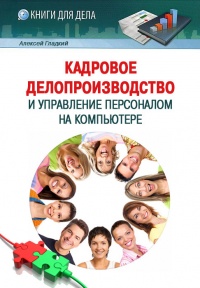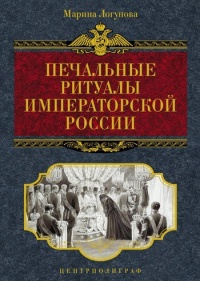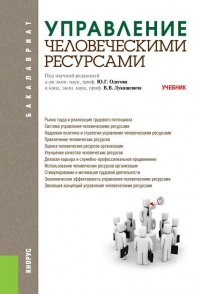Читать книгу - "Кадровое делопроизводство и управление персоналом на компьютере - Алексей Гладкий"
Аннотация к книге "Кадровое делопроизводство и управление персоналом на компьютере - Алексей Гладкий", которую можно читать онлайн бесплатно без регистрации
После нажатия в окне формирования приказа кнопки Сохранить он появится в личной карточке сотрудника на вкладке Приказы (рис. 2.86).
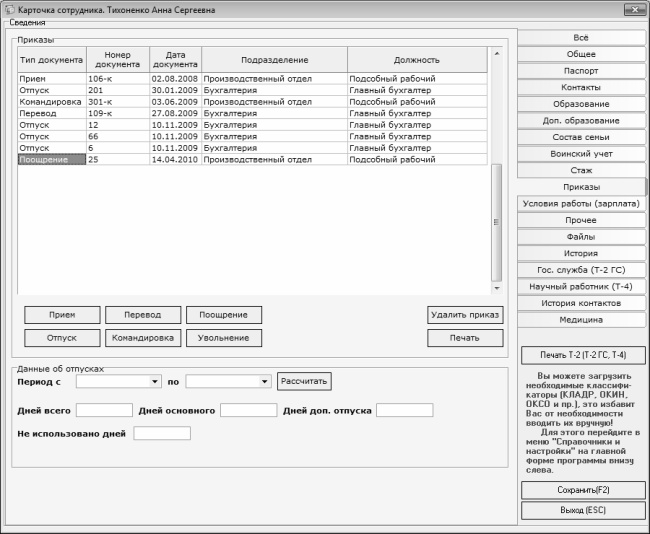
Рис. 2.86. Приказ о поощрении сотрудника в списке приказов
На данном рисунке сформированный нами приказ выделен курсором, он занимает последнюю позицию в списке. Чтобы отредактировать приказ, щелкните дважды на нем мышью, и в открывшемся окне нажмите кнопку Редактировать.
В соответствии с действующим трудовым законодательством, за неисполнение или ненадлежащее исполнение должностных обязанностей, прогулы, допущенную халатность и прочие провинности администрация предприятия вправе подвергнуть сотрудника наказанию в виде наложения соответствующего взыскания. Это оформляется изданием соответствующего приказа по предприятию, и в данном разделе мы расскажем, как это делается средствами программы «Отдел кадров».
Чтобы оформить наложение взыскания на сотрудника, выделите его в списке сотрудников щелчком мыши и нажмите слева кнопку Взыскание. В результате на экране откроется окно, изображенное на рис. 2.87.

Рис. 2.87. Ввод реквизитов приказа о наложении взыскания на сотрудника
Содержимое данного окна нам уже хорошо знакомо: в соответствующих полях нужно указать номер и дату приказа о наложении взыскания, а поле Тип документа имеет значение Взыскание и не редактируется. После нажатия в данном окне кнопки Продолжить на экране отобразится окно ввода остальных реквизитов приказа, изображенное на рис. 2.88.

Рис. 2.88. Формирование приказа о наложении взыскания
Параметры, находящиеся в верхней части данного окна, заполняются автоматически. К ним относятся наименование предприятия, ФИО и название должности руководителя предприятия, ФИО сотрудника, который подвергается взысканию, а также название занимаемой им должности. Значения полей Наложить взыскание на сотрудника и Место работы изменить невозможно, поскольку это в данном случае не нужно.
В поле Причина с клавиатуры вводится причина для наложения взыскания. Иначе говоря, здесь указывается провинность, за которую наказывается сотрудник – Прогул, Опоздание, Халатность, Злоупотребление и т. д.
В поле Вид взыскания из раскрывающегося списка, содержимое которого формируется в соответствующем справочнике, выбирается вид взыскания: выговор, строгий выговор, лишение премии, понижение в должности, и т. д. Если потребуется вызвать справочник, нажмите кнопку выбора, расположенную справа от данного поля.
Внесенные данные будут сохранены после нажатия в данном окне кнопки Сохранить. После этого информация о приказе появится в карточке сотрудника на вкладке Приказы, где его всегда можно будет просмотреть, распечатать или отредактировать. С помощью кнопки Отменить осуществляется выход из данного режима без сохранения выполненных изменений.
Если внизу окна установлен флажок печатать форму взыскания, то после нажатия кнопки Сохранить на экране отобразится окно выбора формы документа для печати. В этом окне возможен выбор только одного документа – приказа о наложении взыскания, который можно сразу отправить на принтер с помощью кнопки Печать или, щелкнув на нем мышью, открыть его в окне предварительного просмотра (рис. 2.89).
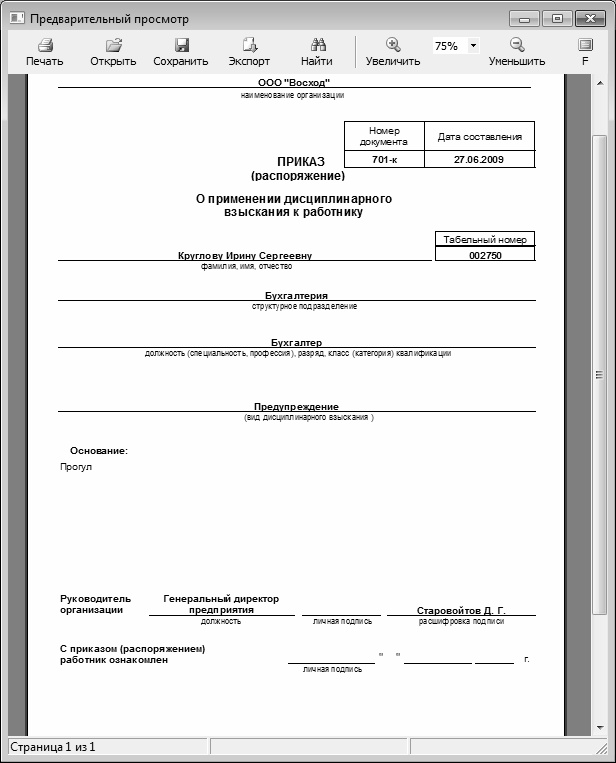
Рис. 2.89. Печатная форма приказа о наложении взыскания
Чтобы отправить документ на печать, нажмите в инструментальной панели данного окна кнопку Печать.
Если сотрудник оказался временно нетрудоспособным, то в медицинском учреждении ему выдается больничный лист утвержденного образца. На основании этого документа сотруднику производится оплата временной нетрудоспособности в соответствии с действующим законодательством. В данном разделе мы научимся оформлять временную нетрудоспособность работников средствами программы «Отдел кадров».
Чтобы оформить временную нетрудоспособность сотрудника, выделите его в списке щелчком мыши и нажмите слева кнопку Больничный. В результате на экране откроется окно ввода основных параметров документа, которое выглядит так же, как и окна формирования приказов (например, см. рис. 2.87), с той разницей, что в поле Тип документа будет отображаться нередактируемое значение Больничный лист. Обратите внимание – в данном случаен мы оформляем не приказ, а именно больничный лист. В данном окне, как обычно, нужно указать номер и дату документа, и нажать кнопку Продолжить для перехода к следующему этапу формирования документа (рис. 2.90).

Рис. 2.90. Ввод в программу сведений о больничном листе сотрудника
В верхней части данного окна находятся параметры, значения которых вводятся программой автоматически. К ним относятся наименование предприятия, ФИО и название должности руководителя предприятия, ФИО временно нетрудоспособного сотрудника, а также название занимаемой им должности в соответствии с действующим штатным расписанием. Отметим, что значения полей Сотрудник и Место работы являются нередактируемыми, поскольку это фиксированные данные для листка временной нетрудоспособности.
В поле Больничный сроком на указывается количество дней, в течение которых сотрудник является временно нетрудоспособным и будет отсутствовать на работе. В полях с и по указывается соответственно начальная и конечная даты интервала временной нетрудоспособности сотрудника. Отметим, что значение поля по может быть сформировано автоматически на основании значения поля Больничный сроком на и даты первого дня временной нетрудоспособности. При каждом изменении значения поля Больничный сроком на значение поля по пересчитывается автоматически (при условии, что указана дата первого дня нетрудоспособности).
В поле Диагноз указывается медицинский диагноз заболевания сотрудника, являющийся основанием для выдачи ему листка временной нетрудоспособности. Значение данного поля вводится с клавиатуры.
Прочитали книгу? Предлагаем вам поделится своим впечатлением! Ваш отзыв будет полезен читателям, которые еще только собираются познакомиться с произведением.
Оставить комментарий
-
 Вера Попова27 октябрь 01:40
Любовь у всех своя-разная,но всегда это слово ассоциируется с радостью,нежностью и счастьем!!! Всем добра!Автору СПАСИБО за добрую историю!
Любовь приходит в сентябре - Ника Крылатая
Вера Попова27 октябрь 01:40
Любовь у всех своя-разная,но всегда это слово ассоциируется с радостью,нежностью и счастьем!!! Всем добра!Автору СПАСИБО за добрую историю!
Любовь приходит в сентябре - Ника Крылатая
-
 Вера Попова10 октябрь 15:04
Захватывает,понравилось, позитивно, рекомендую!Спасибо автору за хорошую историю!
Подарочек - Салма Кальк
Вера Попова10 октябрь 15:04
Захватывает,понравилось, позитивно, рекомендую!Спасибо автору за хорошую историю!
Подарочек - Салма Кальк
-
 Лиза04 октябрь 09:48
Роман просто супер давайте продолжение пожалуйста прочитаю обязательно Плакала я только когда Полина искала собаку Димы барса ♥️ Пожалуйста умаляю давайте еще !))
По осколкам твоего сердца - Анна Джейн
Лиза04 октябрь 09:48
Роман просто супер давайте продолжение пожалуйста прочитаю обязательно Плакала я только когда Полина искала собаку Димы барса ♥️ Пожалуйста умаляю давайте еще !))
По осколкам твоего сердца - Анна Джейн
-
 yokoo18 сентябрь 09:09
это прекрасный дарк роман!^^ очень нравится
#НенавистьЛюбовь. Книга вторая - Анна Джейн
yokoo18 сентябрь 09:09
это прекрасный дарк роман!^^ очень нравится
#НенавистьЛюбовь. Книга вторая - Анна Джейн